Aprenda as técnicas sobre como converter WebM para AVI com 3 conversores disponíveis
Se você está procurando um formato compatível com qualquer HTML 5, o WebM deve ser a escolha. Este formato é considerado um dos melhores formatos para usar em seus sites. De um modo geral, os formatos WebM são criados para uso em um site, pois oferecem melhor qualidade e usam uma estrutura EBML. A EBML usava códigos binários que humanos como nós não conseguem ler, mas têm um uso específico. Nesse caso, depois de baixar um WebM em seu disco, haverá um momento em que o formato não poderá ser reproduzido. No entanto, existe uma maneira de fazê-lo funcionar para convertê-lo em um novo formato como AVI. Então, agora, vamos falar sobre por que você precisa converter arquivos WebM para AVI formato e as ferramentas disponíveis que você pode usar.
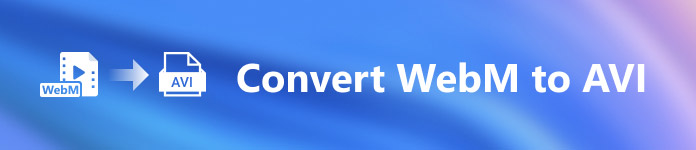
Parte 1. Por que precisamos converter WebM em AVI?
Como mencionamos anteriormente, esses dois formatos podem conter vídeo e áudio em um arquivo. Embora eles tenham semelhanças, eles ainda têm muitas diferenças. Como a estrutura, codec, especialidade, desempenho, plataformas suportadas e muito mais. Então, para ter uma ideia sobre isso, então vamos determiná-lo.
WebM está disponível em navegadores atualizados como Mozilla Firefox ou Google Chrome; no entanto, alguns navegadores não suportam este formato. É especializado para ser usado em navegadores da web para conter uma qualidade perfeita com o carregamento do arquivo mais rápido e melhor. Além disso, tem a mesma forma que o MKV com o mesmo codec também. Ao contrário do formato WebM, o formato AVI é conhecido em todas as plataformas de media player, web e compartilhamento de vídeo, pois ganha popularidade e suporte. Como o AVI armazena uma qualidade de vídeo e áudio de primeira classe que você adoraria. É melhor que WebM em quase todos os aspectos; ainda assim, o tamanho do arquivo é a principal desvantagem do formato. Então agora, se você quiser editar, salvar e reproduzir, use o WebM, então é obrigatório converter o formato WebM para AVI para fazer isso com as três ferramentas disponíveis na lista.
Parte 2. Como converter WebM para AVI com a ferramenta baseada em desktop disponível
1. FVC Video Converter Ultimate
Não tem ideia de converter WebM para AVI porque não tem experiência em conversão? E ainda, quer alcançar um resultado final impressionante? Então FVC Video Converter Ultimate é o conversor fenomenal que você adoraria, pois este conversor suporta mais de 200 formatos de áudio e vídeo. Além disso, ele também fornece recursos avançados que você adoraria usar, mesmo que não seja profissional ou profissional. Além disso, o processo de conversão pode ser feito em um instante, pois suporta aceleração de hardware e conversão rápida. Mas você só pode usar este software se o comprar e não precisa se preocupar porque não é caro. Então agora, se você quer experimentar a magia da conversão que esta ferramenta oferece, então siga os passos indicados abaixo.
Passo 1. Se você não tiver o software, faça o download primeiro em sua unidade de desktop. Então agora, se o processo de download terminar, instale-o em seguida e faça a configuração rápida para continuar.
Download grátisPara Windows 7 ou posteriorDownload seguro
Download grátisPara MacOS 10.7 ou posteriorDownload seguro
Passo 2. Em seguida, é apertar o botão + no meio da interface. Em seguida, pesquise o vídeo na pasta que será exibida na tela, clique em Abrir para inseri-lo.
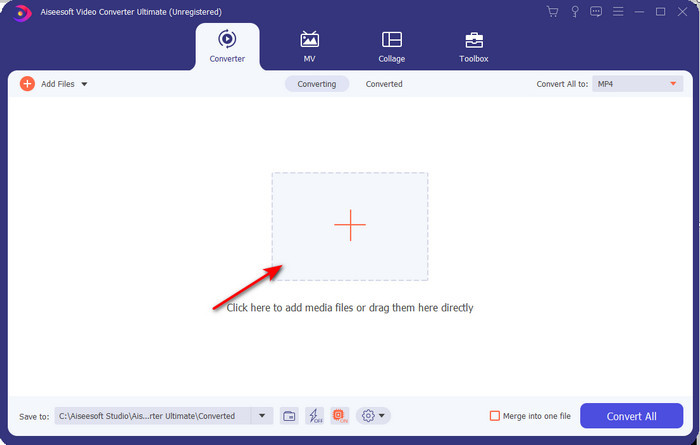
Etapa 3. pressione Converter tudo para: altere o vídeo WebM para o formato AVI e escolha a resolução nas opções disponíveis.
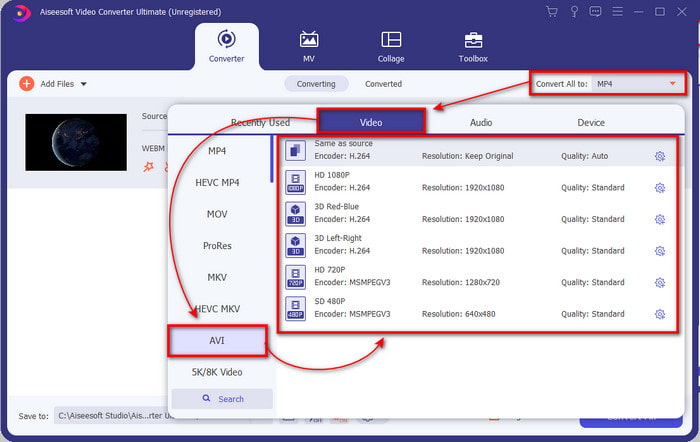
Passo 4. E agora que você já escolheu seu formato, agora é a hora certa de convertê-lo clicando Converter tudo.
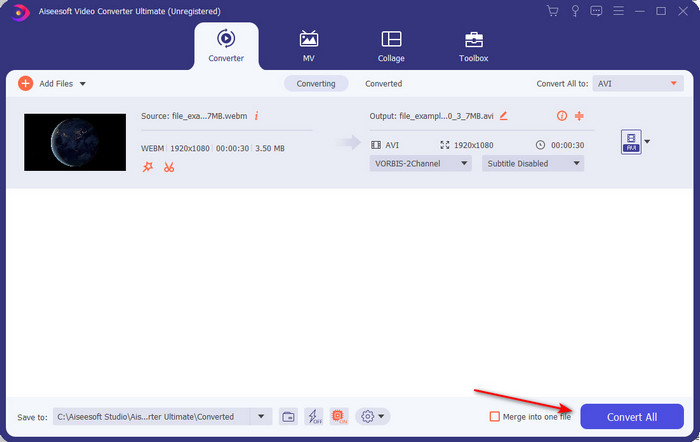
Etapa 5. O processo de conversão aqui é muito mais rápido, então não há necessidade de esperar muito tempo. Uma pasta será exibida na tela com o arquivo que você converteu para o formato AVI. Para assistir ao arquivo convertido, clique nele e divirta-se assistindo seu WebM recém-convertido.
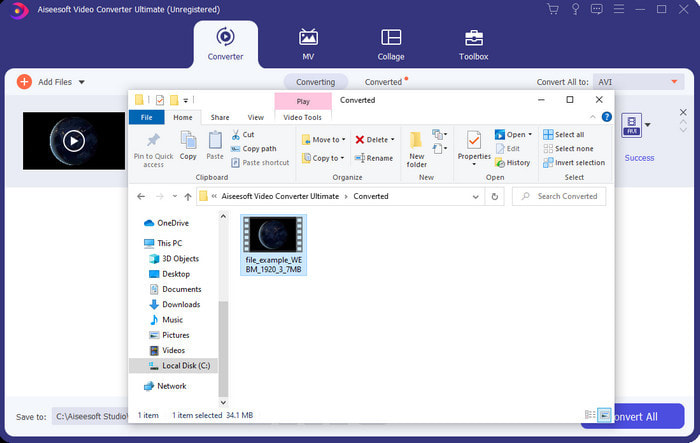
2. FFmpeg
Alterando o formato WebM usando FFmpeg pode ser feito rapidamente se você souber como usá-lo. Portanto, se você deseja ajustar informações muito detalhadas sobre seu arquivo, deve usar isso. No entanto, este software não é a melhor escolha para iniciantes, pois usa códigos para fazer a conversão corretamente. Além disso, este software funciona na interface CLI. Como dito anteriormente, para comandar isso, você precisará se comunicar com ele. E agora, se você quiser usar o FFmpeg para converter WebM para AVI, siga as etapas fornecidas abaixo.
Passo 1. Baixe o FFmpeg em seu desktop; este software que você baixou precisa descompactar. Em seguida, crie uma nova pasta para descompactá-la na pasta. Em seguida, copie o endereço da pasta, pois você a usará mais tarde.
Passo 2. Acerte o janelas na área de trabalho e digite CMD para se comunicar com o software.
Etapa 3. Localize o arquivo WebM usando o prompt de comando e copie este código ffmpeg -i input.webm -vn -ar 44100 -ac 2 -b:a 192k output.avi e pressione o Entrar tecla no teclado.
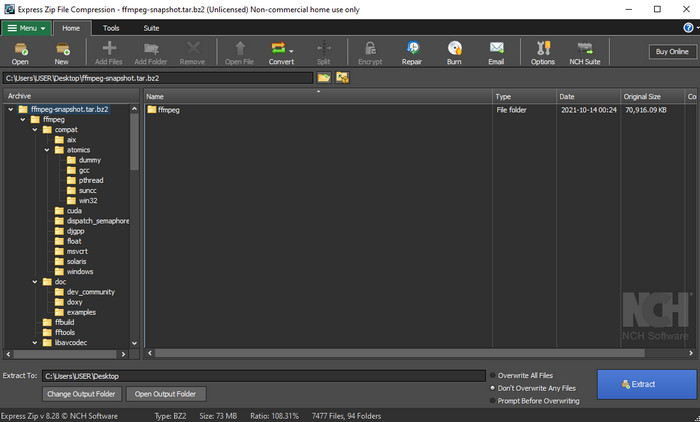
Parte 3. Como converter WebM para AVI usando a melhor ferramenta da Web disponível
FVC Free Video Converter Online

Se você não quiser baixar o software em sua unidade, pesquise este arquivo WebM para conversor online de AVI disponível. Esse FVC Free Video Converter Online está pronto para ser usado por você a qualquer hora e em qualquer lugar, mas lembre-se de ter uma conexão com a Internet, pois esta ferramenta depende da Internet. Embora a ferramenta da web seja de acesso gratuito, ela ainda não suporta formatos diferentes como o FVC Video Converter Ultimate. E assim, você deseja fazer a conversão sem gastar dinheiro, siga as etapas fornecidas abaixo para experimentar como converter online.
Passo 1. Para abrir o site do FVC Free Video Converter Online, você deve clicar neste ligação.
Passo 2. E para iniciar a ferramenta, clique Adicionar arquivos para converter então uma pasta aparecerá na tela. Localize o arquivo na pasta e clique em Abrir.
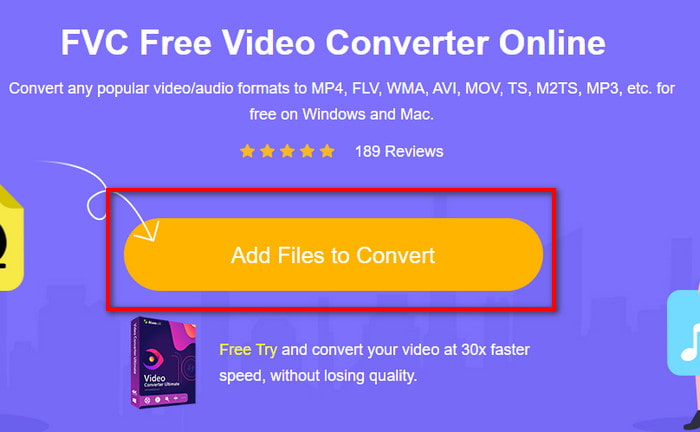
Etapa 3. Uma vez que o arquivo esteja na interface, escolha o formato AVI ou o outro formato que deseja transformar na parte inferior.
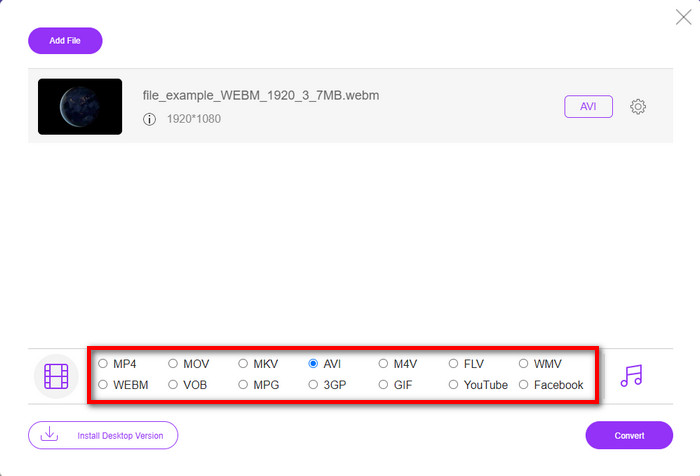
Passo 4. Então, agora, vamos iniciar o processo de conversão clicando Converter. Além disso, você pode converter muitos arquivos com este WebM gratuito para um conversor AVI; no entanto, você não pode fazer a conversão em lote.
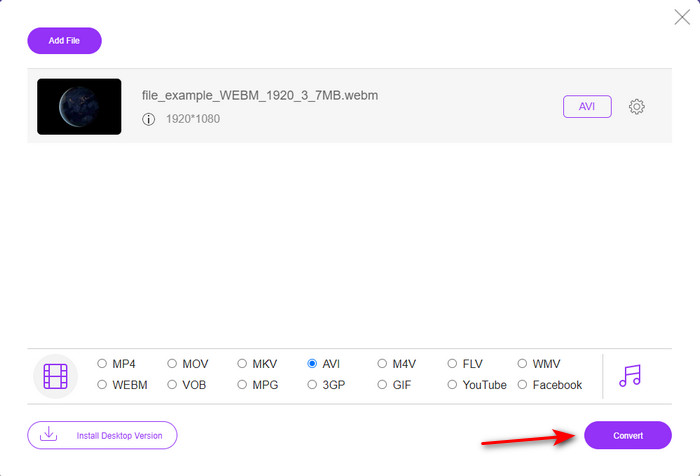
Etapa 5. Finalmente, uma vez que a conversão é feita, você pode verificar o arquivo na pasta.
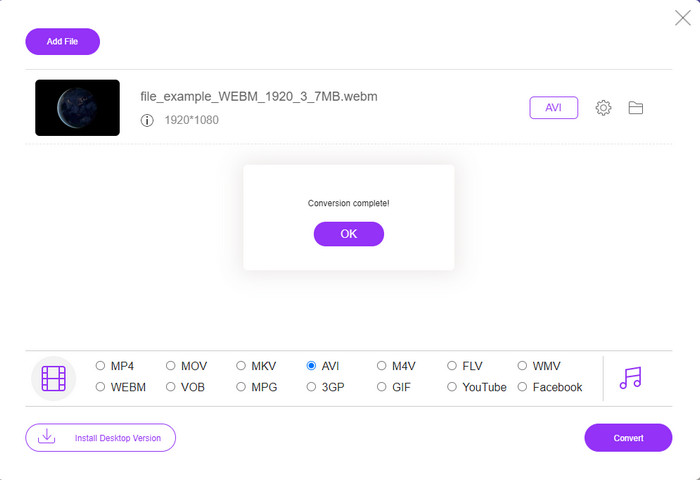
Parte 4. Perguntas frequentes sobre WebM e AVI
Por que o formato WebM é suportado em navegadores modernos?
Vídeos no formato WebM podem ser reproduzidos em seu HTML 5 sem nenhum plug-in de reprodução. No entanto, vídeos no formato WebM não podem ser reproduzidos em uma versão mais antiga do navegador. Portanto, certifique-se de que seu navegador esteja atualizado para reproduzir o vídeo WebM. Aqui você pode aprender o melhores jogadores WebM disponível para reproduzir seus arquivos WebM sem problemas.
Qual codec o WebM usa?
O WebM usa dois codecs de vídeo diferentes, VP8 e VP9. Mas o VP9 é o codec de vídeo mais usado para WebM porque pode compactar bem o arquivo no Google e em outros navegadores. Além disso, o VP9 é o sucessor do VP8 e usado para competir com os codecs MPEG.
A conversão do WebM perde sua qualidade?
Portanto, se você converter o WebM em um novo formato, não espere que nada mude em sua qualidade. Porque você só muda o formato, mas se você mude o WebM para GIF, então espere perder alguma qualidade. Como os GIFs suportam uma pequena variedade de paletas de cores em comparação com os outros formatos.
Conclusão
Para terminar este artigo, descobrimos que todas as soluções acima realmente funcionam. No entanto, eles são todos diferentes no processo de conversão, conversão rápida e muito mais. Então, se você está procurando um conversor fenomenal que suporte todos os formatos, então FVC Video Converter Ultimate é a ferramenta perfeita para esse trabalho. Então agora, para experimentar a magia que esta ferramenta oferece, é obrigatório baixá-la.



 Video Converter Ultimate
Video Converter Ultimate Gravador de ecrã
Gravador de ecrã


